Isikupärastamine võib nurjuda mitmel põhjusel. Mõnikord leiate probleemi ise ja töötab hiljem.
Kui probleemid ei lahene, soovitame konsulteerida allpool toodud juhistega.
Sünkroonimistõrgete otsimine
-
Avage Rakendus Microsoft SwiftKey ja valige Konto.
-
Puudutage valikut Varundamise & sünkroonimine.
-
Kui varukoopia pole mõnda aega sünkroonitud, võib see vajada värskendamist. Sünkroonimise jõustamiseks lülitage nupp sisse ja välja.
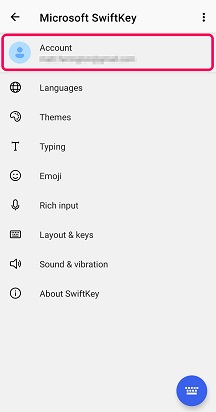
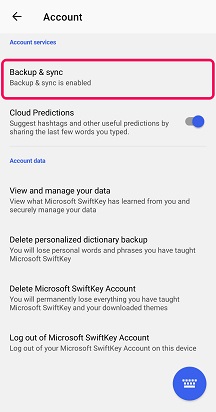
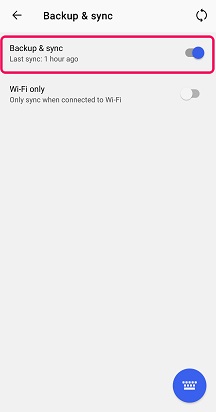
Kui endiselt esineb tõrkeid, peate võib-olla Oma Microsoft SwiftKey kontolt välja logima. Selleks tehke järgmist.
Microsoft SwiftKey konto väljalogimine
-
Avage Microsoft SwiftKey ja valige "Konto".
-
Puudutage valikut "Konto".
-
Valige "Logout from this device" (Logi sellest seadmest välja).
-
Taaskäivitage seade.
-
Avage Microsoft SwiftKey ja logige uuesti sisse oma Microsoft SwiftKey kontole.
Isikupärastamine võib nurjuda mitmel põhjusel. Mõnikord leiate probleemi ise ja töötab hiljem.
Kui probleemid ei lahene, soovitame konsulteerida allpool toodud juhistega.
Sünkroonimistõrgete otsimine
-
Ava Microsoft SwiftKey
-
Puudutage valikut "Konto"
-
Puudutage valikut Varundamise & sünkroonimine
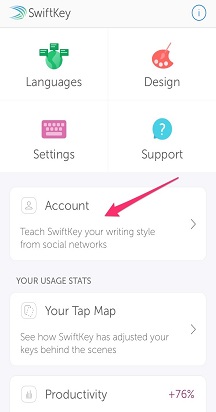
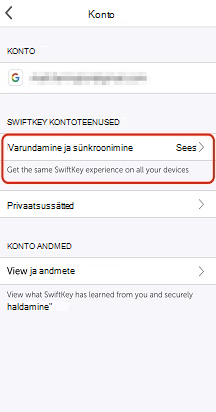
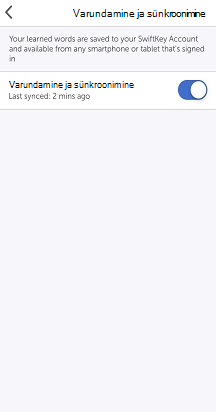
Kui endiselt esineb tõrkeid, peate võib-olla Oma Microsoft SwiftKey kontolt välja logima. Selleks tehke järgmist.
Microsoft SwiftKey konto väljalogimine
-
Rakenduse Microsoft SwiftKey avamine
-
Puudutage valikut "Konto"
-
Logige oma kontolt välja
-
Logige uuesti sisse oma Microsoft SwiftKey kontole.










